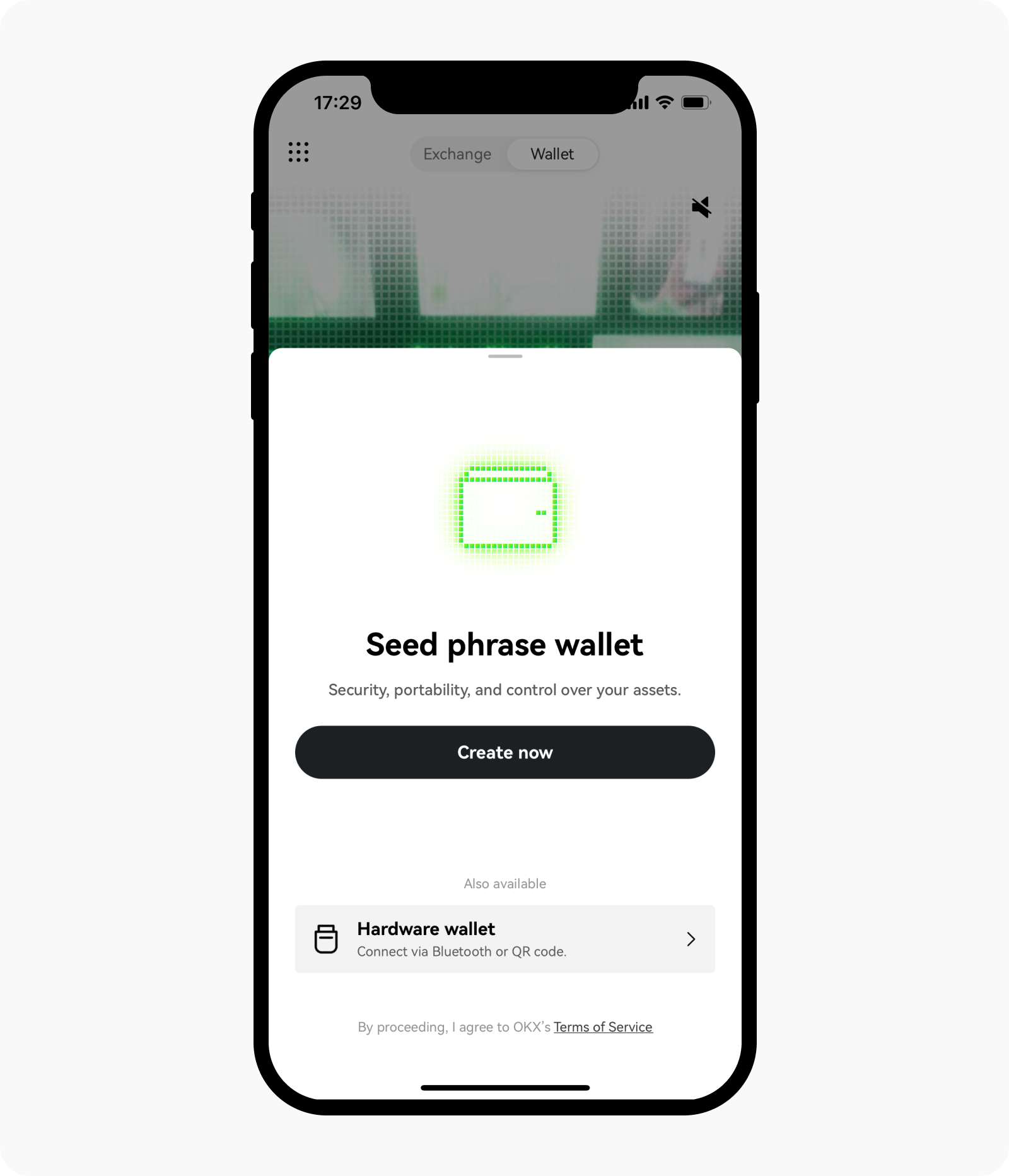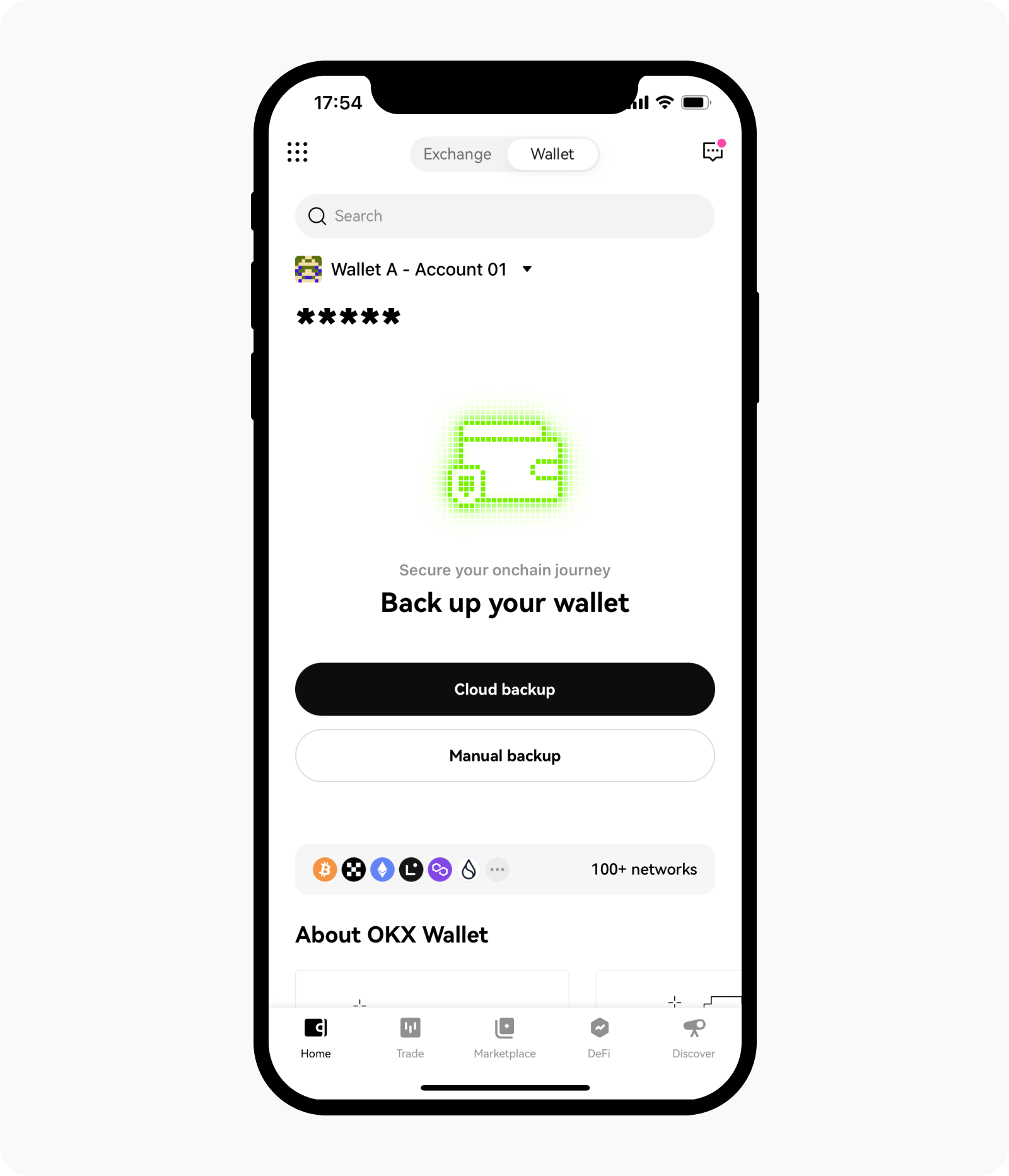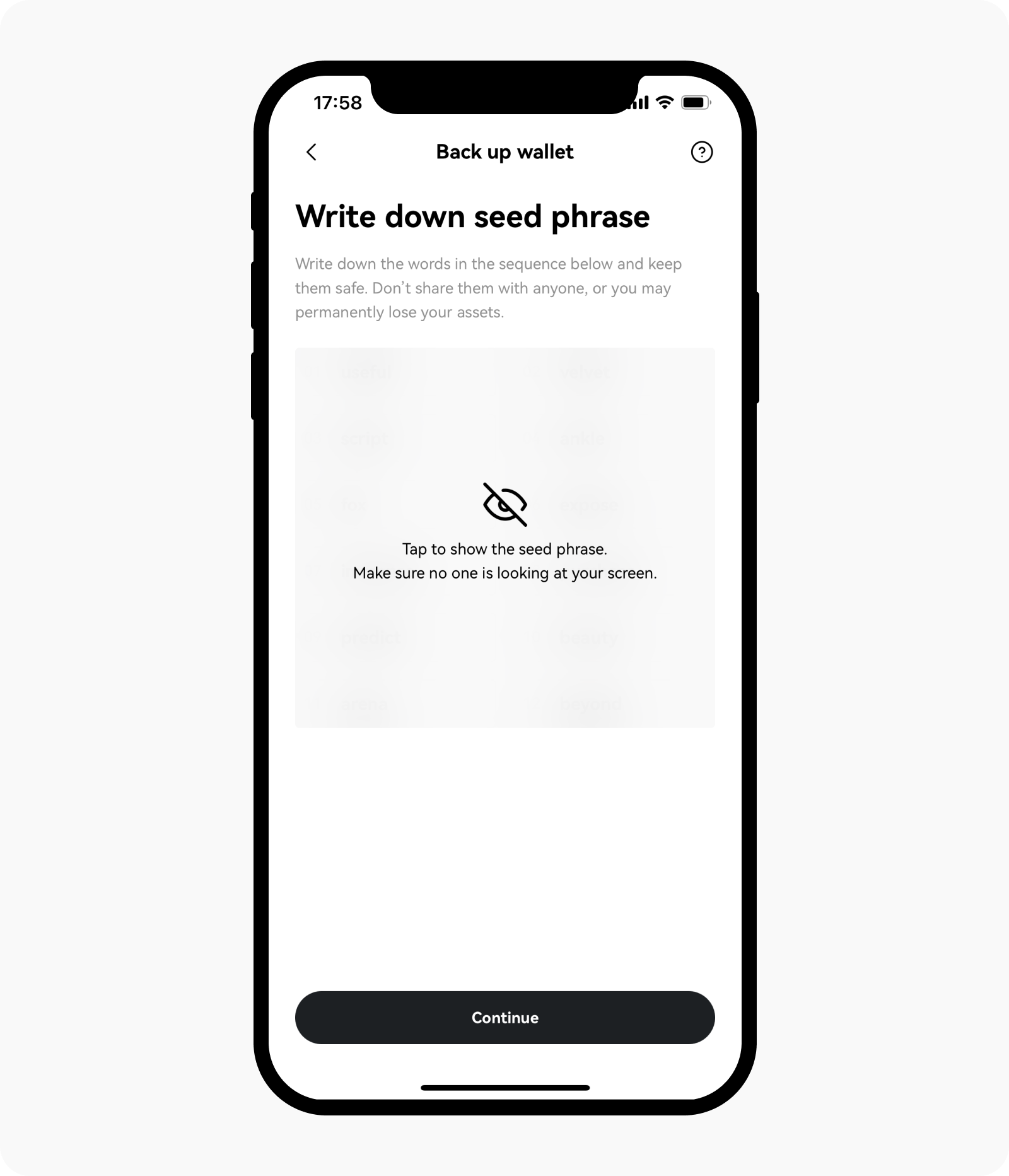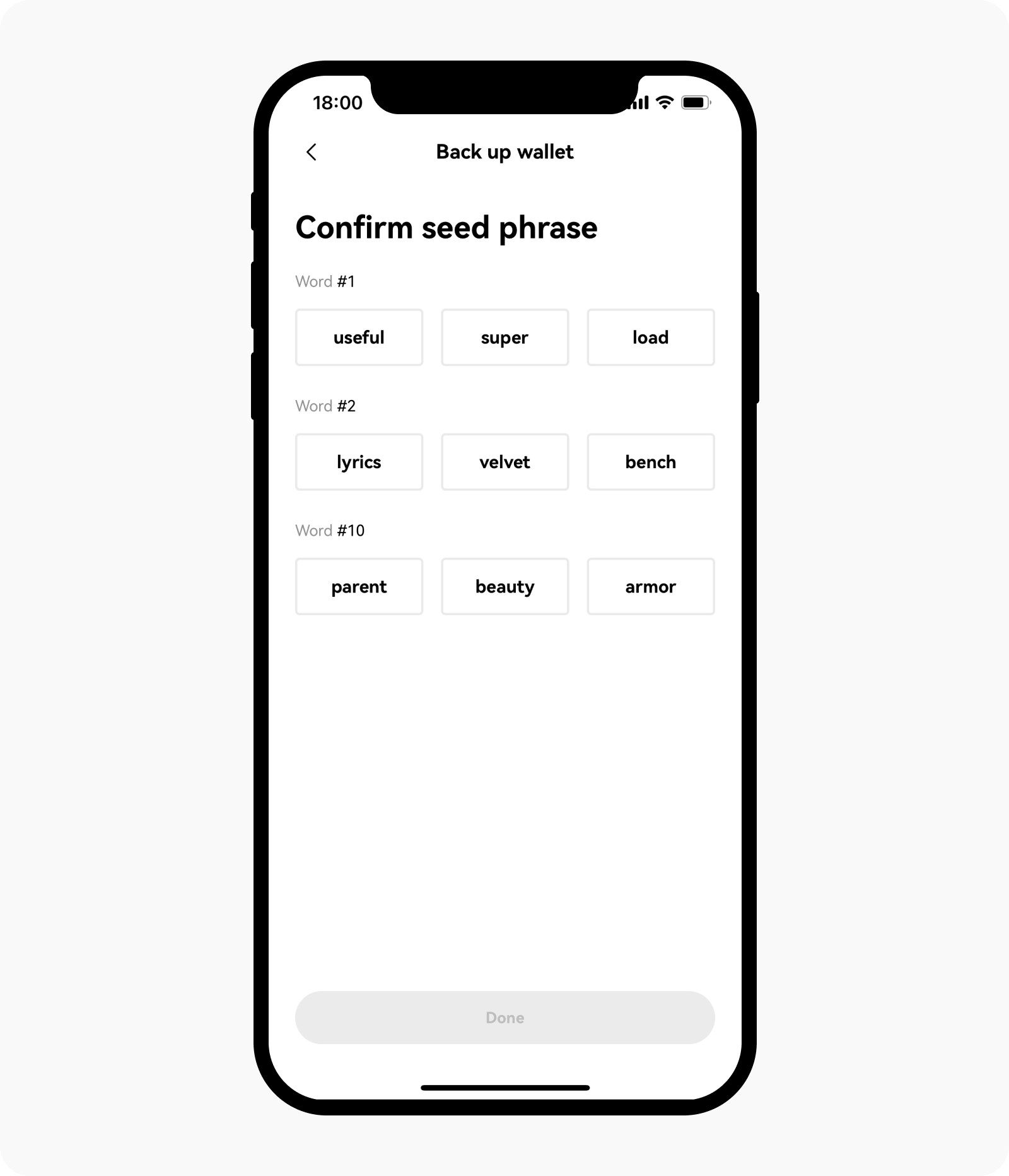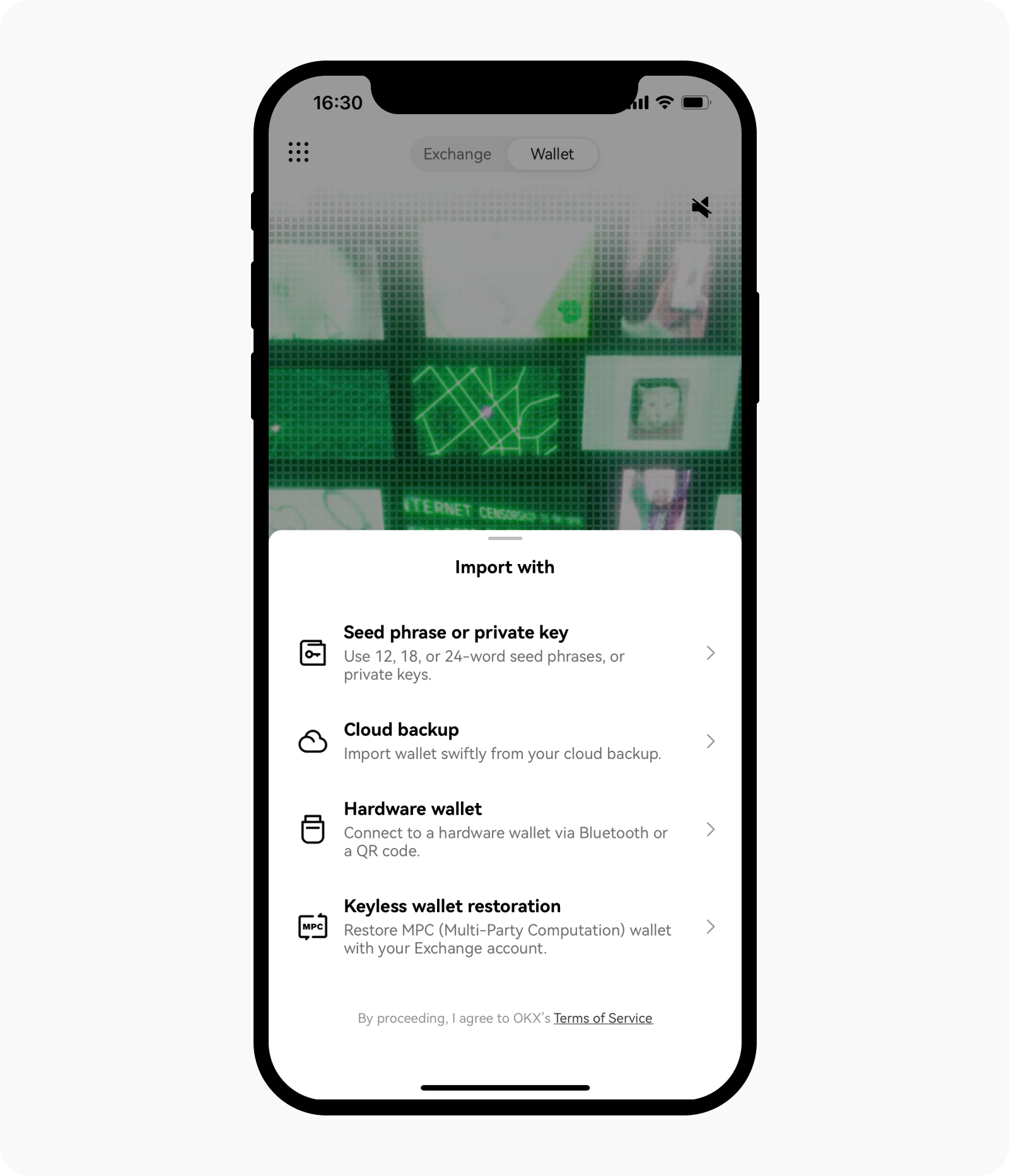Come faccio a gestire il mio portafoglio? (app)
OKX Wallet è un portafoglio multi-catena non detentivo e decentralizzato che fornisce una gestione unica degli asset, un'archiviazione sicura, il trasferimento e altre funzionalità per gli utenti globali. Utilizzando una seed phrase per creare un'identità on-chain, gli utenti possono gestire in modo sicuro e conveniente i propri asset su varie reti, come Bitcoin, Ethereum e così via, su più piattaforme (iOS, Android ed estensione web), e supporta anche l'importazione di frasi seme multiple e la derivazione degli indirizzi.
Attualmente, OKX Web3 Wallet supporta 80 reti, tra cui Bitcoin, Ethereum, Solana, BSC, Polygon, Avalanche, Tron, Arbitrum ecc. È in grado di riconoscere automaticamente la rete senza cambiarla manualmente durante la connessione. Con OKX puoi accedere facilmente a oltre 1.000 protocolli DApp e a funzionalità quali DEX multi-catena e cross-catena, Yield farming, marketplace NFT e DApp discovery. Un portafoglio è tutto ciò di cui hai bisogno per la tua esperienza Web3.
Introduzione
Apri il Sito Web ufficiale di OKX, seleziona Scarica l'app e scansiona il codice QR per scaricare l'app OKX. In alternativa, puoi anche cercare l'app OKX sull'App Store o Google Play.
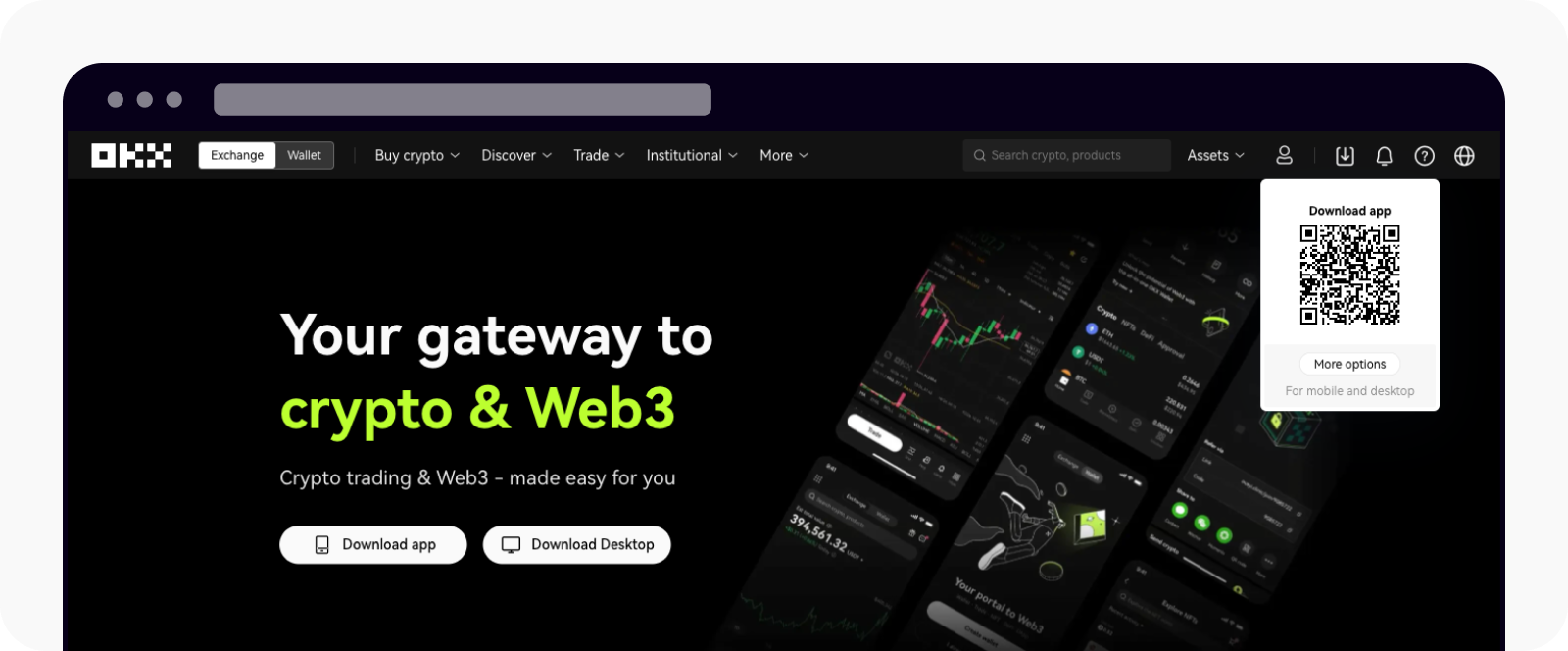
Scansiona il codice QR per scaricare l'app OKX
Una volta scaricata l'app OKX, puoi andare a Portafoglio e selezionare Crea portafoglio per creare un nuovo portafoglio o selezionare Ne ho già uno per importare il tuo portafoglio esistente
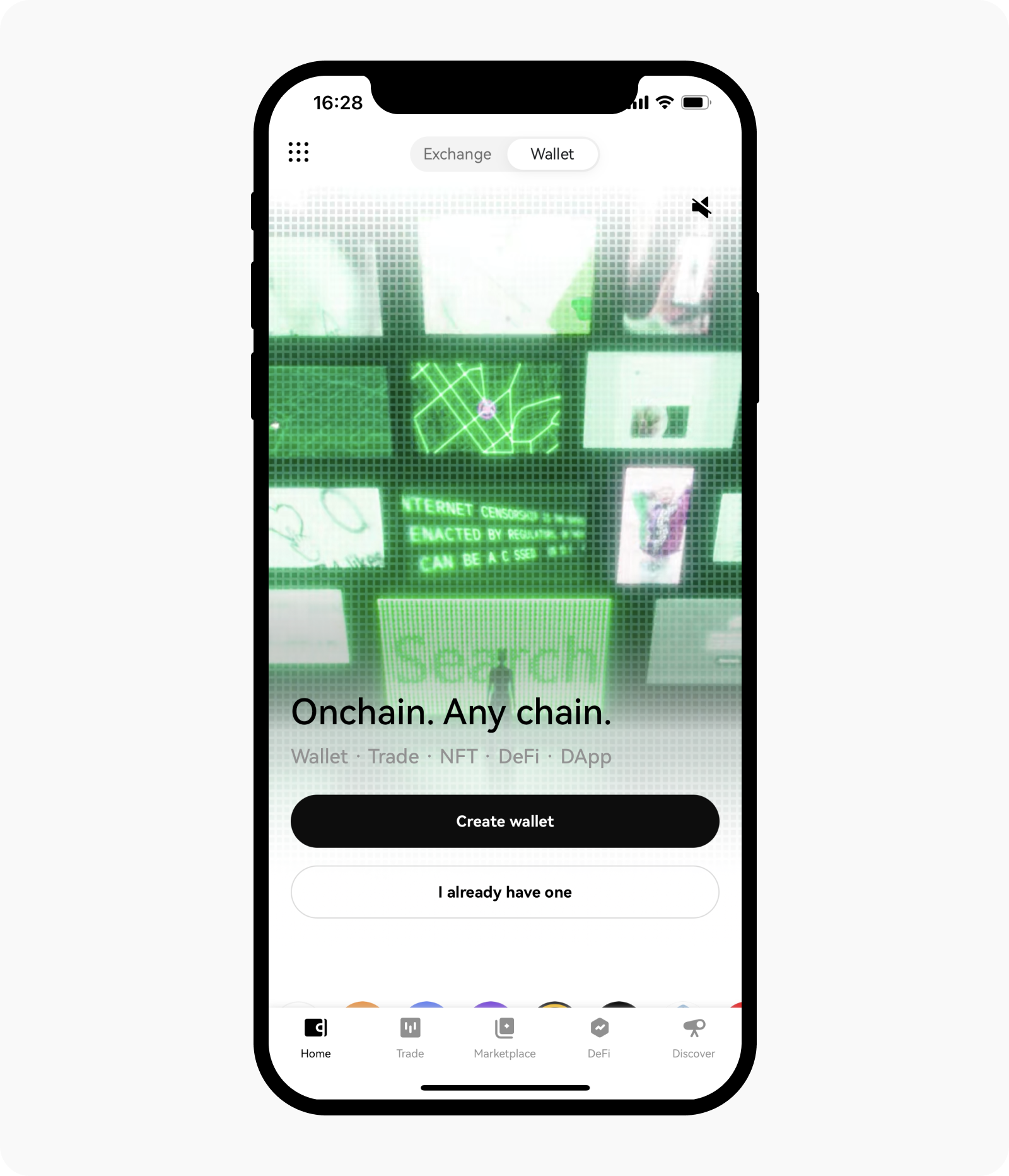
Seleziona crea portafoglio o ne ho già uno per creare o importare il portafoglio
Seleziona Crea portafoglio
Seleziona Crea portafoglio, seguito da Portafoglio con seed phrase o Portafoglio hardware per creare un nuovo portafoglio
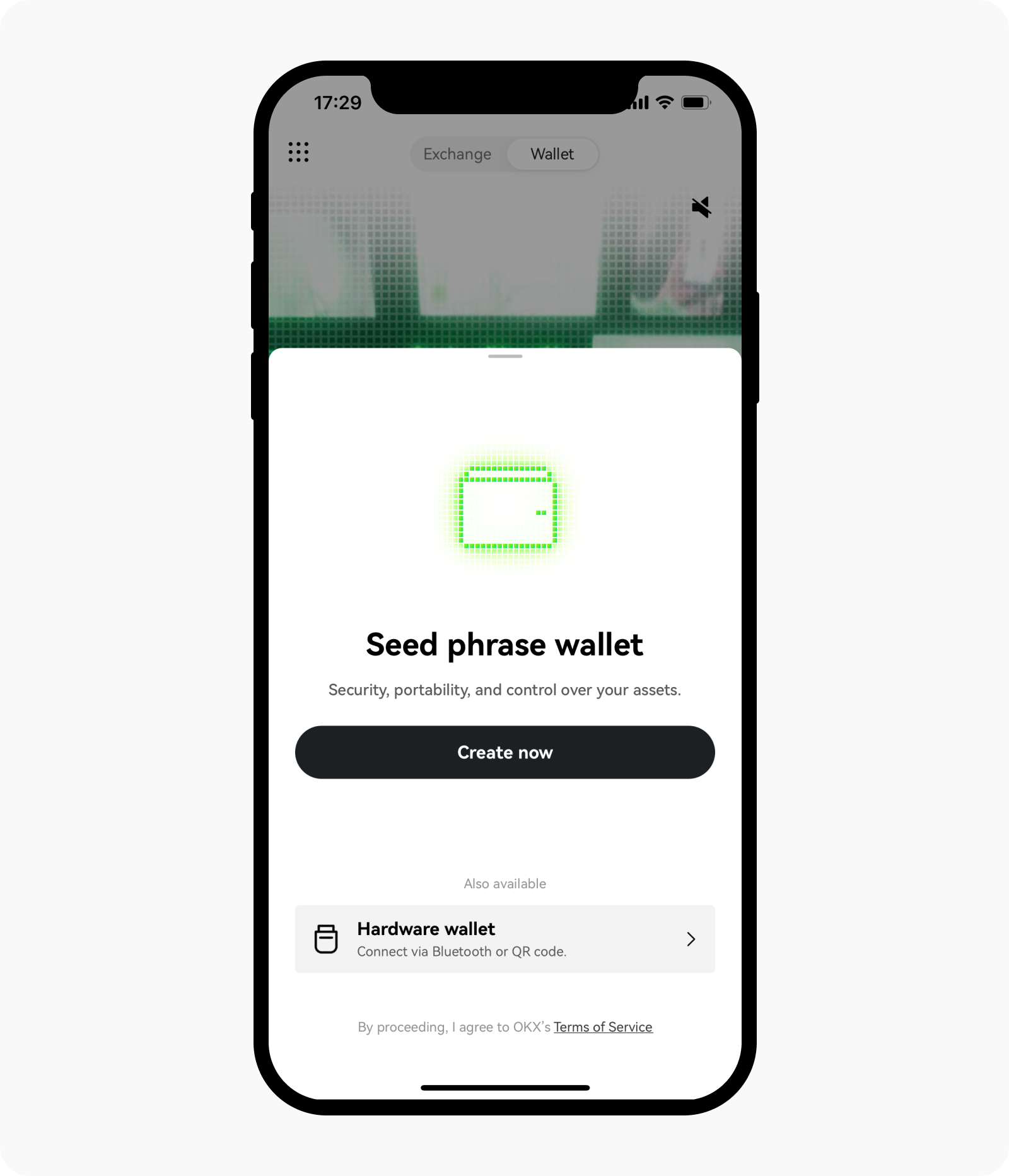
Seleziona il tipo di portafoglio che vuoi creare
Puoi decidere se abilitare Face ID per accedere al tuo portafoglio, seleziona Abilita ora o Forse più tardi
Imposta una password per il portafoglio per proteggere la tua privacy e seleziona Conferma per completare la creazione di un portafoglio
Puoi selezionare Backup Cloud per eseguire il backup del tuo portafoglio nel cloud o Backup manuale per eseguire il backup manuale del tuo portafoglio
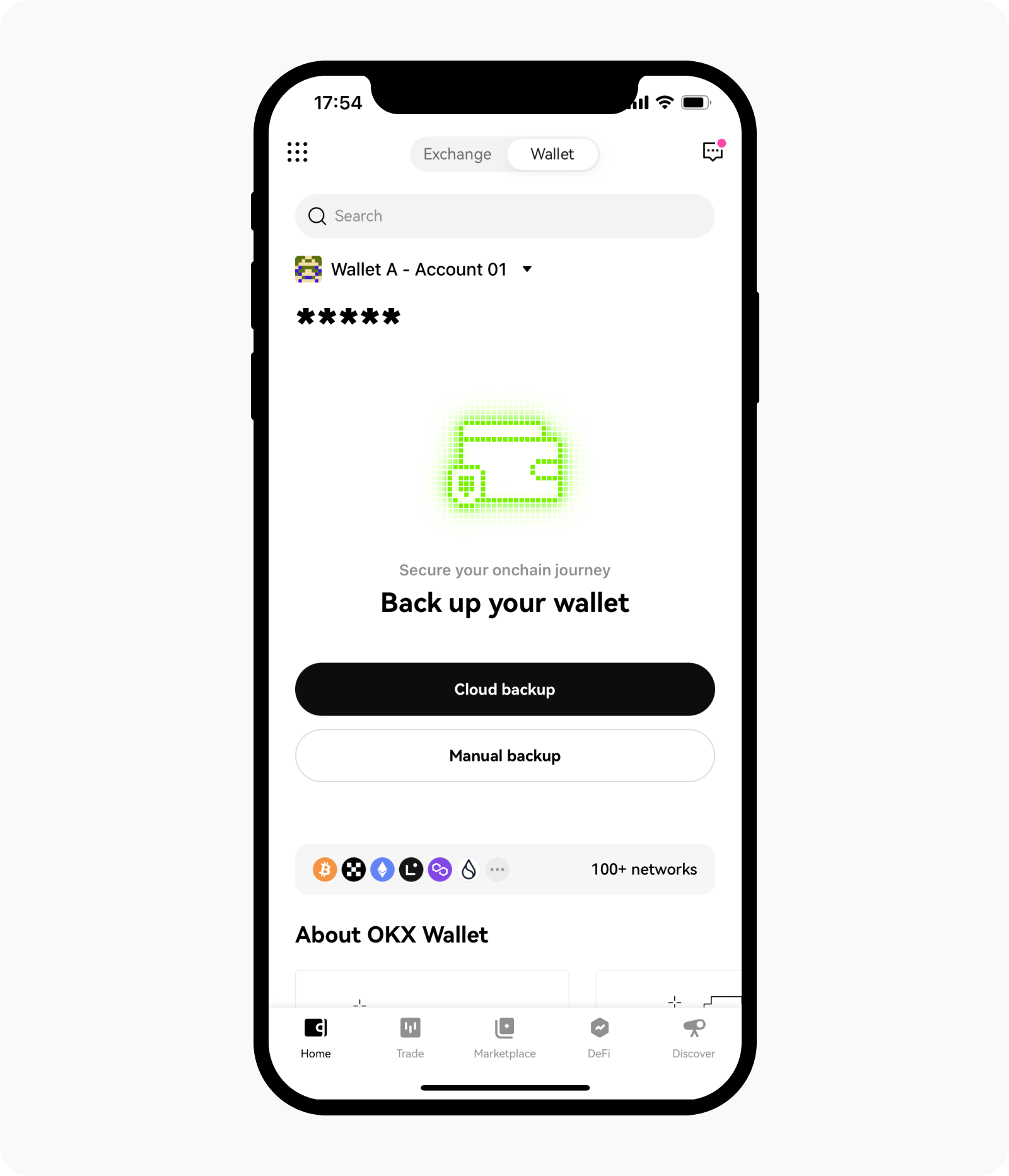
Seleziona Backup cloud o backup manuale per proteggere il tuo portafoglio
Annota la seed phrase e seleziona Continua per procedere alla verifica della seed phrase.
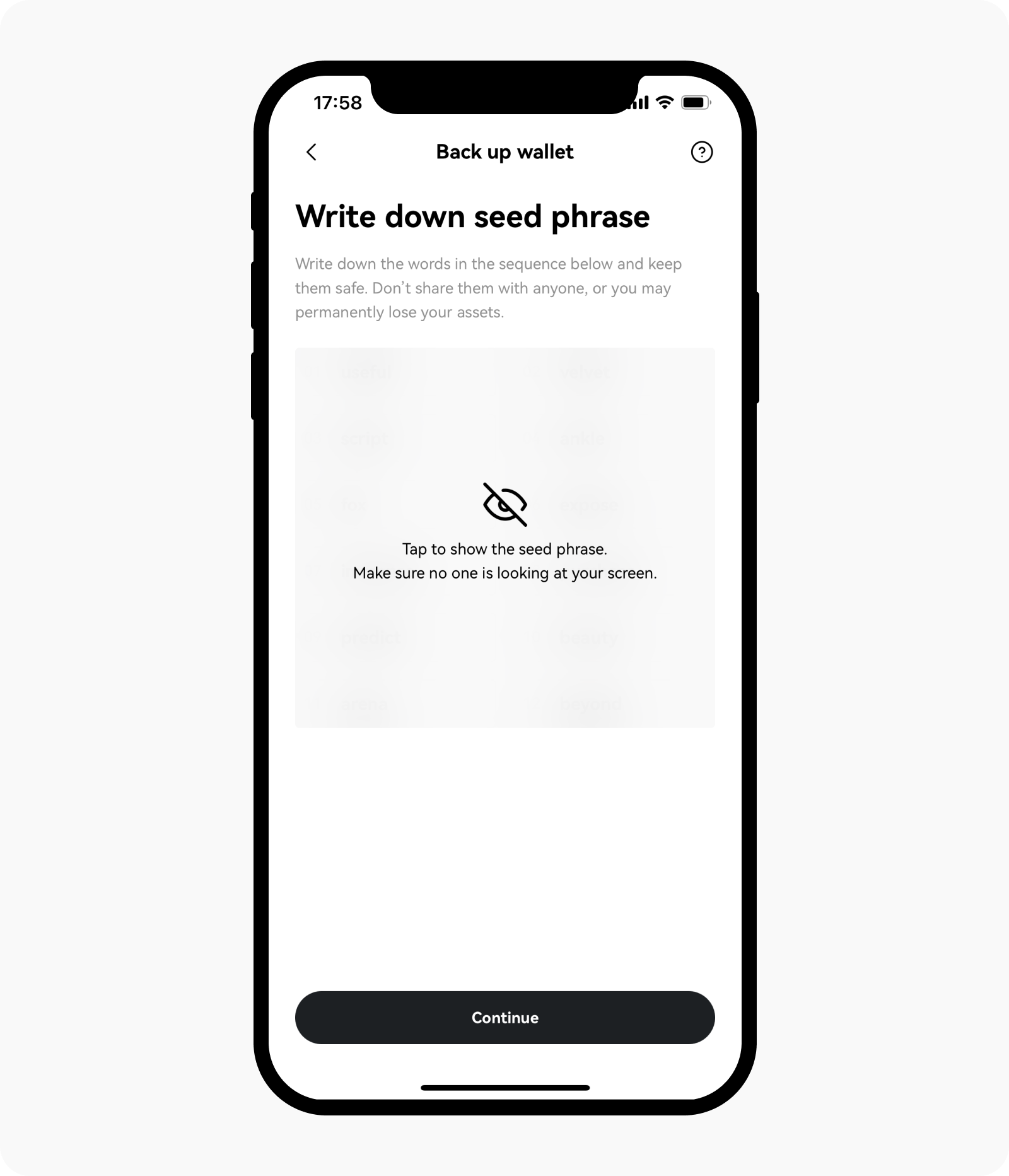
Prendi nota delle seed phrase per completare la creazione di un portafoglio
Verifica la seed phrase e seleziona Fatto per completare la creazione del portafoglio
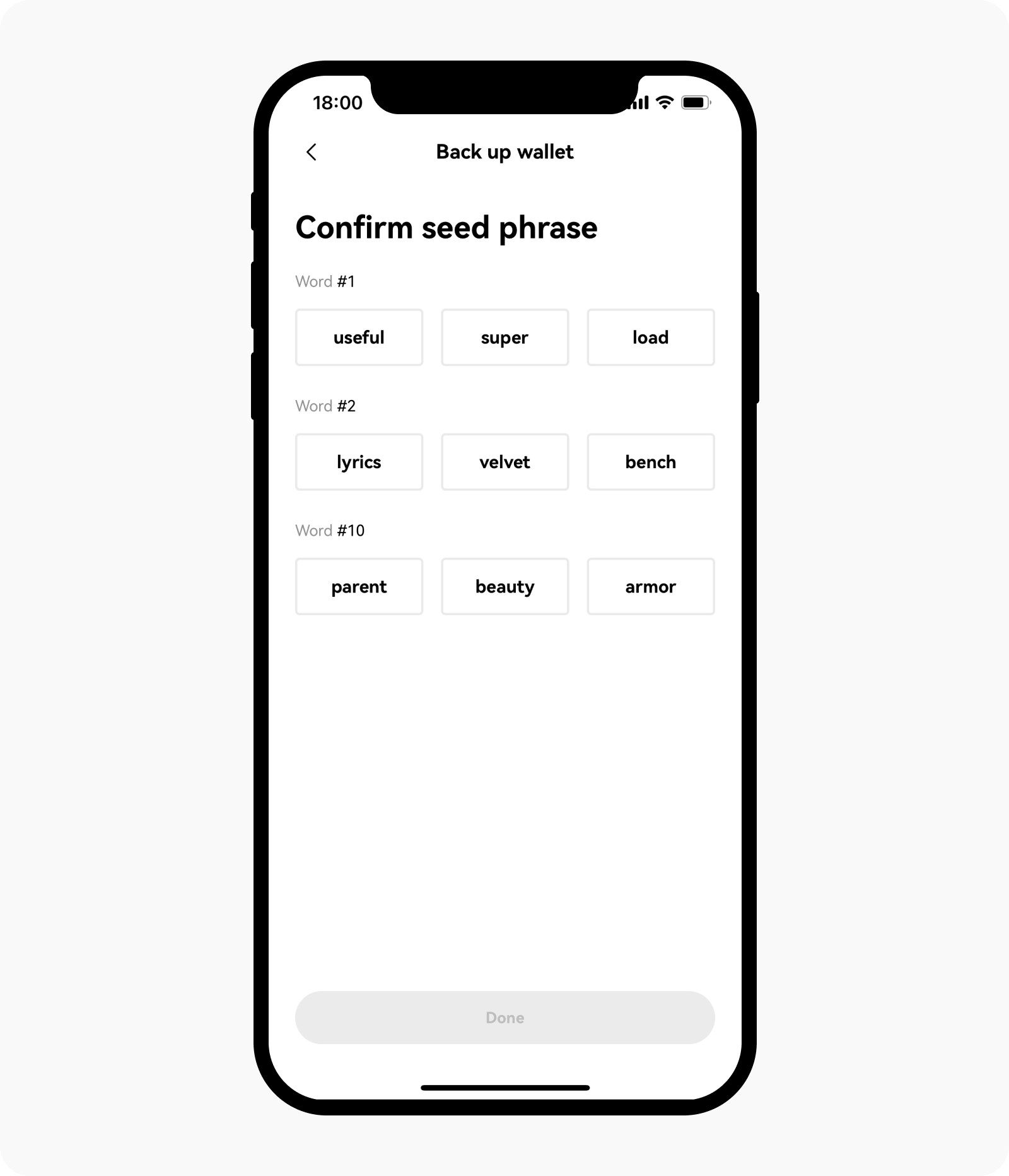
Verifica la seed phrase per completare la creazione del conto
Seleziona Ne ho già uno
Seleziona Ho già un portafoglio e Ripristina portafoglio keyless, Importa seed phrase o chiave privata, Backup cloud, o Portafoglio hardware per importare il tuo portafoglio esistente
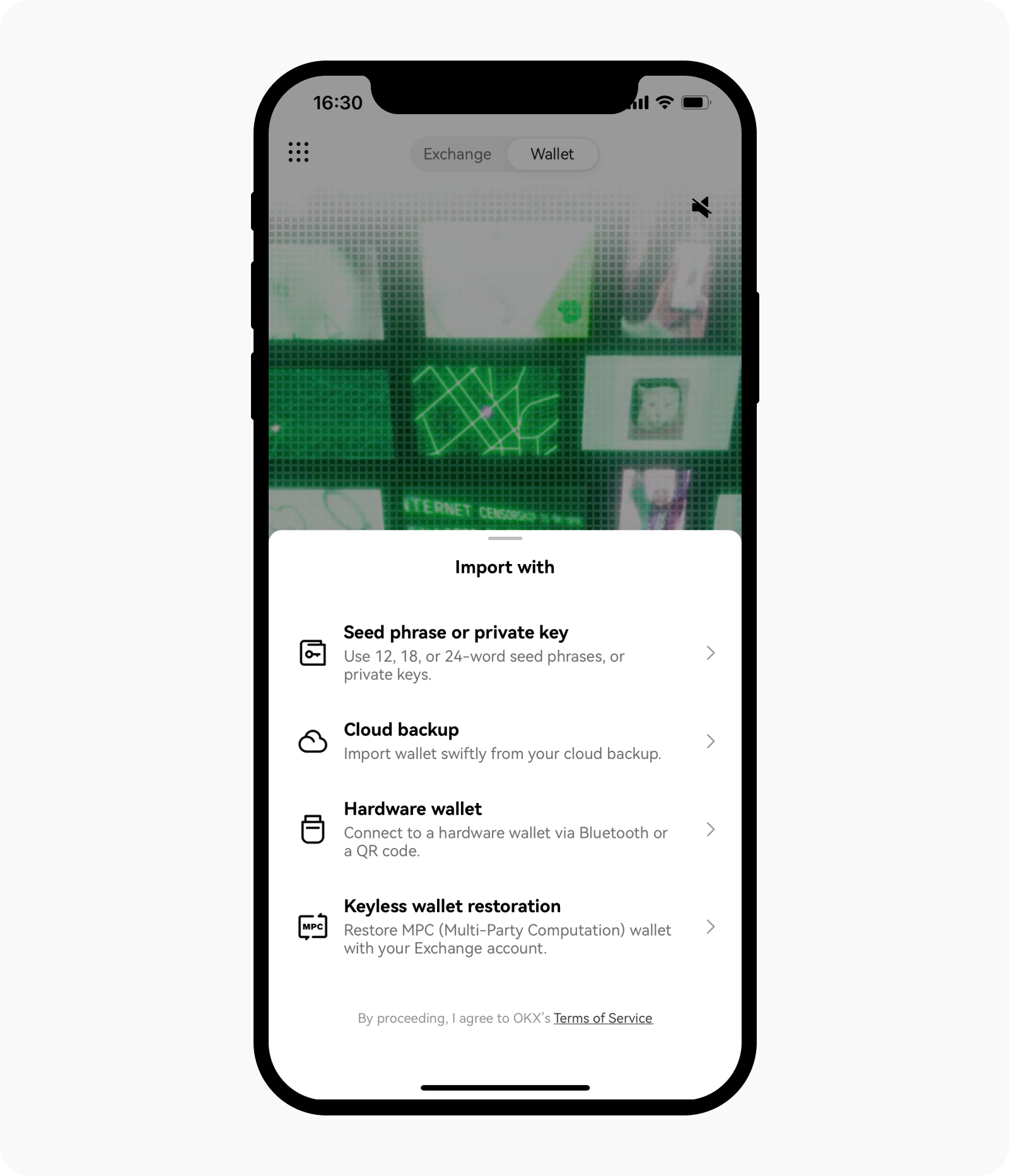
Importa il tuo portafoglio
Inserisci la tua Seed phrase/Chiave privata o connetti il tuo Portafoglio senza chiave o portafoglio hardware tramite Bluetooth/Cloud e seleziona Conferma
Puoi decidere se abilitare Face ID per accedere al tuo portafoglio, seleziona Abilita ora o Forse più tardi
Imposta una password portafoglio per proteggere la tua privacy e seleziona Conferma per completare l'importazione
Nota: assicurati di tenere al sicuro la tua seed phrase e la password e non condividerle mai con altri per evitare perdite.
Come posso visualizzare o eseguire il backup di una seed phrase o di una chiave privata?
Il portafoglio OKX Web3 supporta il backup sia della seed phrase che della chiave privata. La seed phrase viene riconosciuta come identificatore unico del portafoglio (anche dei portafogli derivati generati da quel portafoglio), il che significa che puoi gestire attività crittografiche su oltre 80 reti. Tuttavia, la chiave privata del portafoglio è diversa a seconda della rete. Puoi selezionare il nome del tuo portafoglio in Home e selezionare Gestisci portafoglio. Poi, puoi selezionare il portafoglio che desideri e selezionare Backup Cloud per eseguire il backup del tuo portafoglio o Seed phrase per visualizzare la seed phrase o la chiave privata.
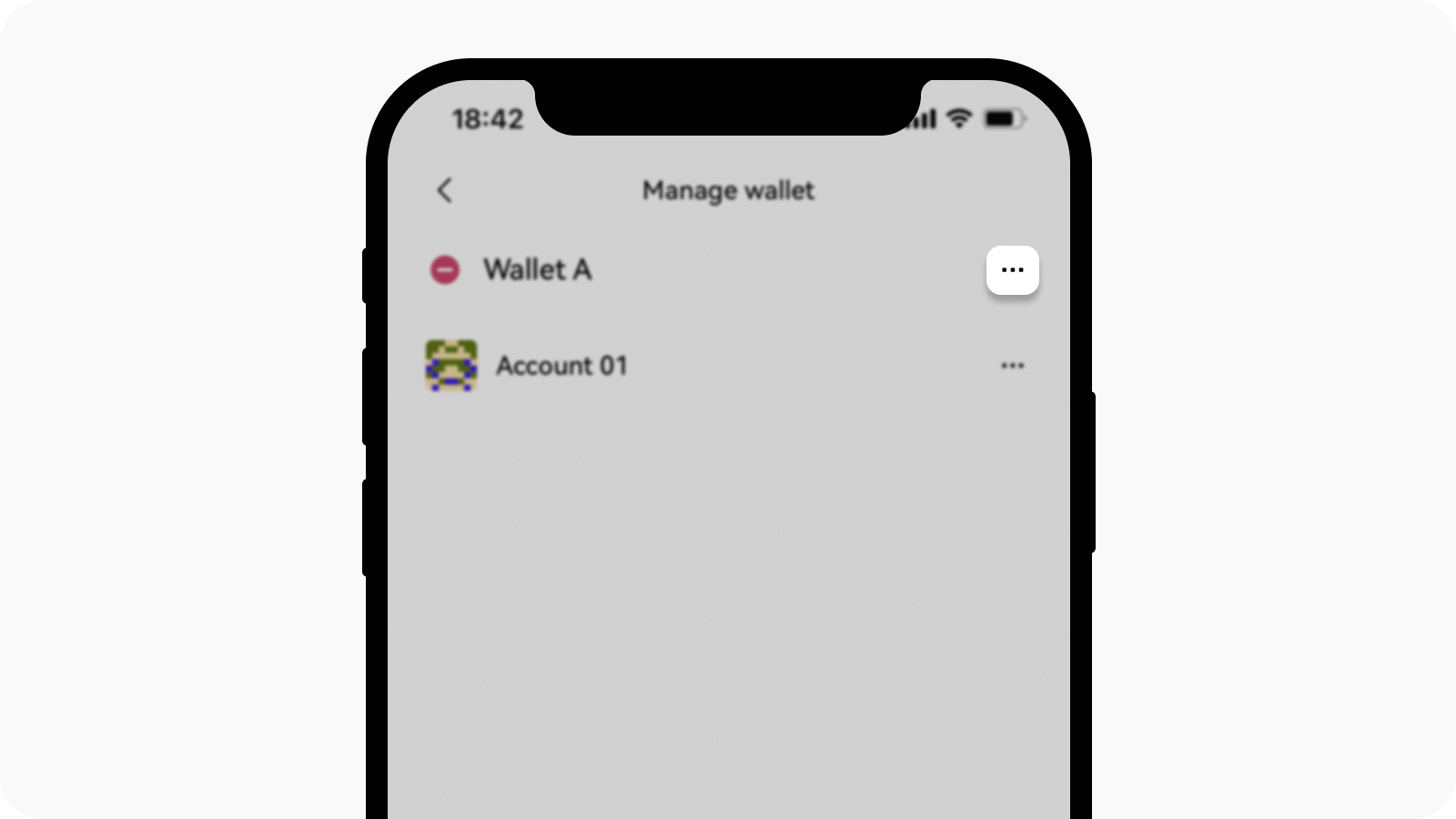
Apertura della pagina dei dettagli del portafoglio
Come faccio a creare un nuovo conto e rinominarlo?
Puoi selezionare il nome del tuo portafoglio in Asset totali, quindi selezionare Aggiungi conto per creare un nuovo conto. I conti (noti come "portafogli derivati") associati al portafoglio A condividono la stessa seed phrase.
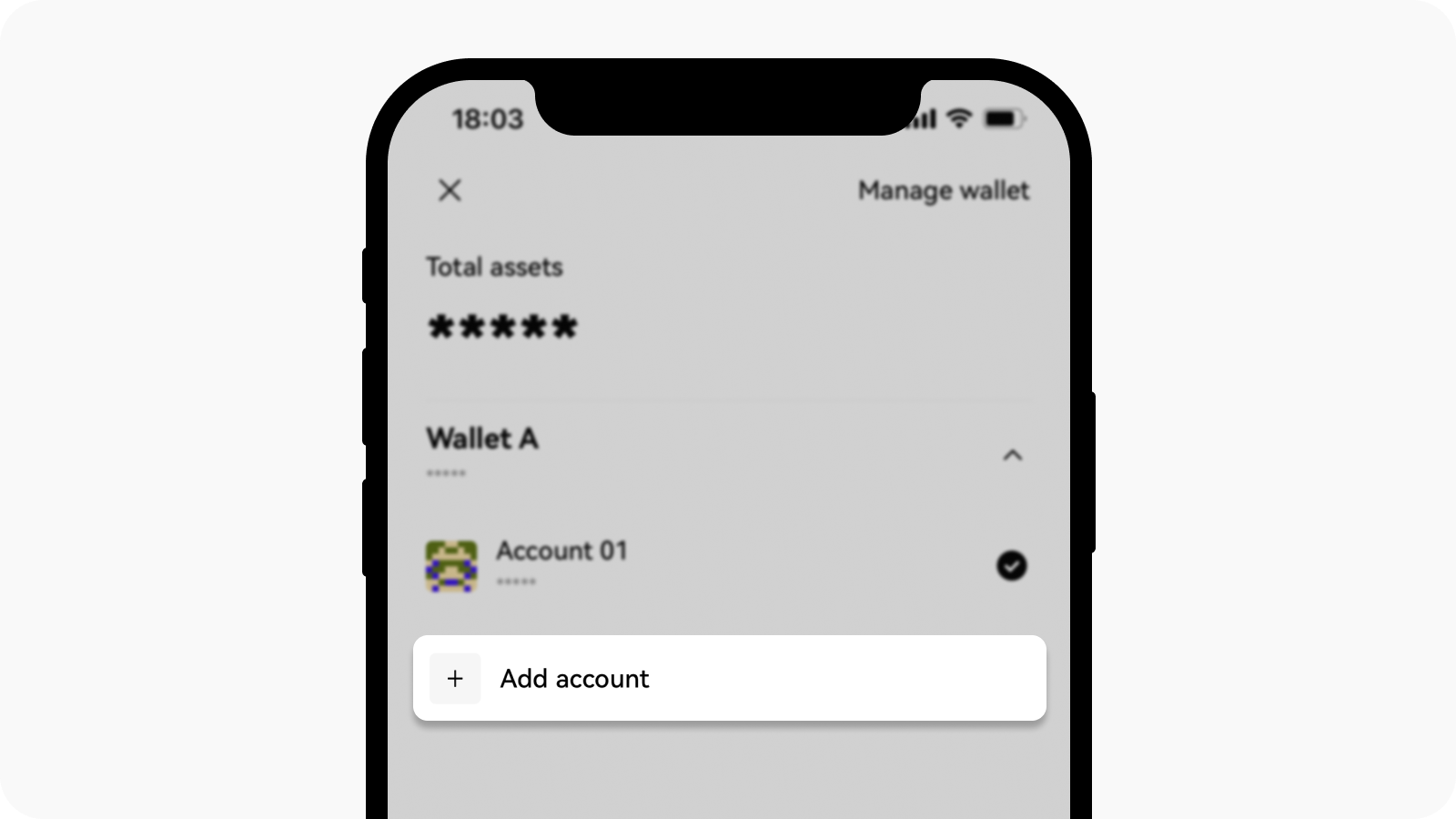
Seleziona Aggiungi conto per creare un nuovo conto
Puoi anche rinominare i portafogli e i conti selezionando Gestisci portafoglio, seguito dal portafoglio che desideri rinominare. Rinomina il tuo portafoglio e seleziona Conferma per completare le modifiche.
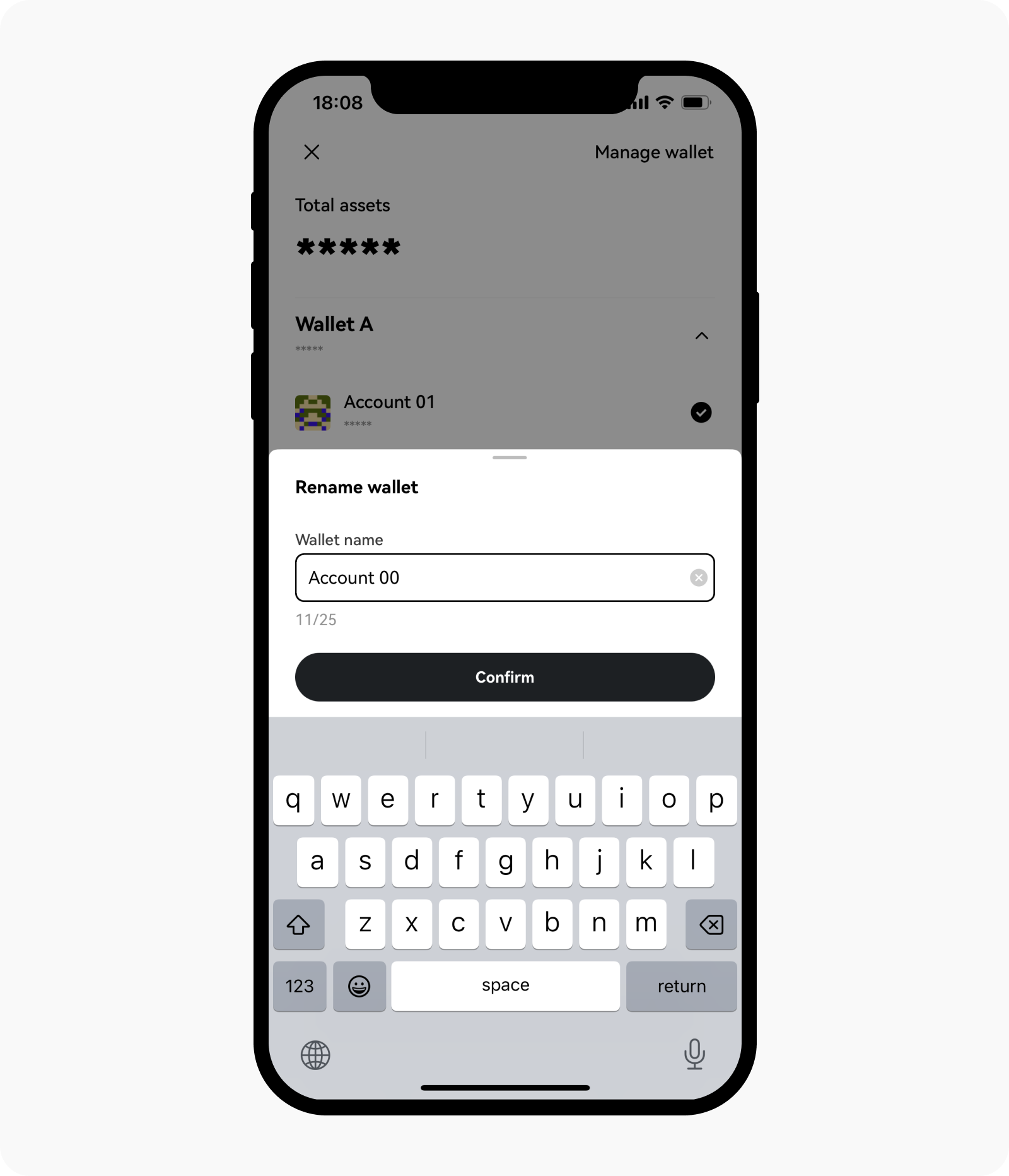
Rinominare il portafoglio
Nota: se desideri rimuovere un account esistente, devi eliminare l'intero portafoglio dal dispositivo. Quindi puoi reimportarlo utilizzando la seed phrase, mentre il portafoglio importato utilizzando una chiave privata non può aggiungere i conti.
Come faccio a usare un portafoglio watch-only?
Il portafoglio watch-only è un tipo di portafoglio che può essere visualizzato con l'indirizzo del portafoglio o il nome di dominio per monitorare asset, valuta, NFT, DeFi, record di autorizzazione e dettagli sulla transazione, ecc. Può anche essere usato come browser blockchain per un indirizzo specifico. Puoi aggiungere il tuo portafoglio di sola visualizzazione andando all'app OKX, selezionando Portafoglio, seguito da ; Aggiungi portafoglio e Portafoglio di sola visualizzazione. Puoi inserire l'indirizzo del tuo portafoglio/nome di dominio ENS per aggiungere il tuo portafoglio watch-only al tuo portafoglio OKX.
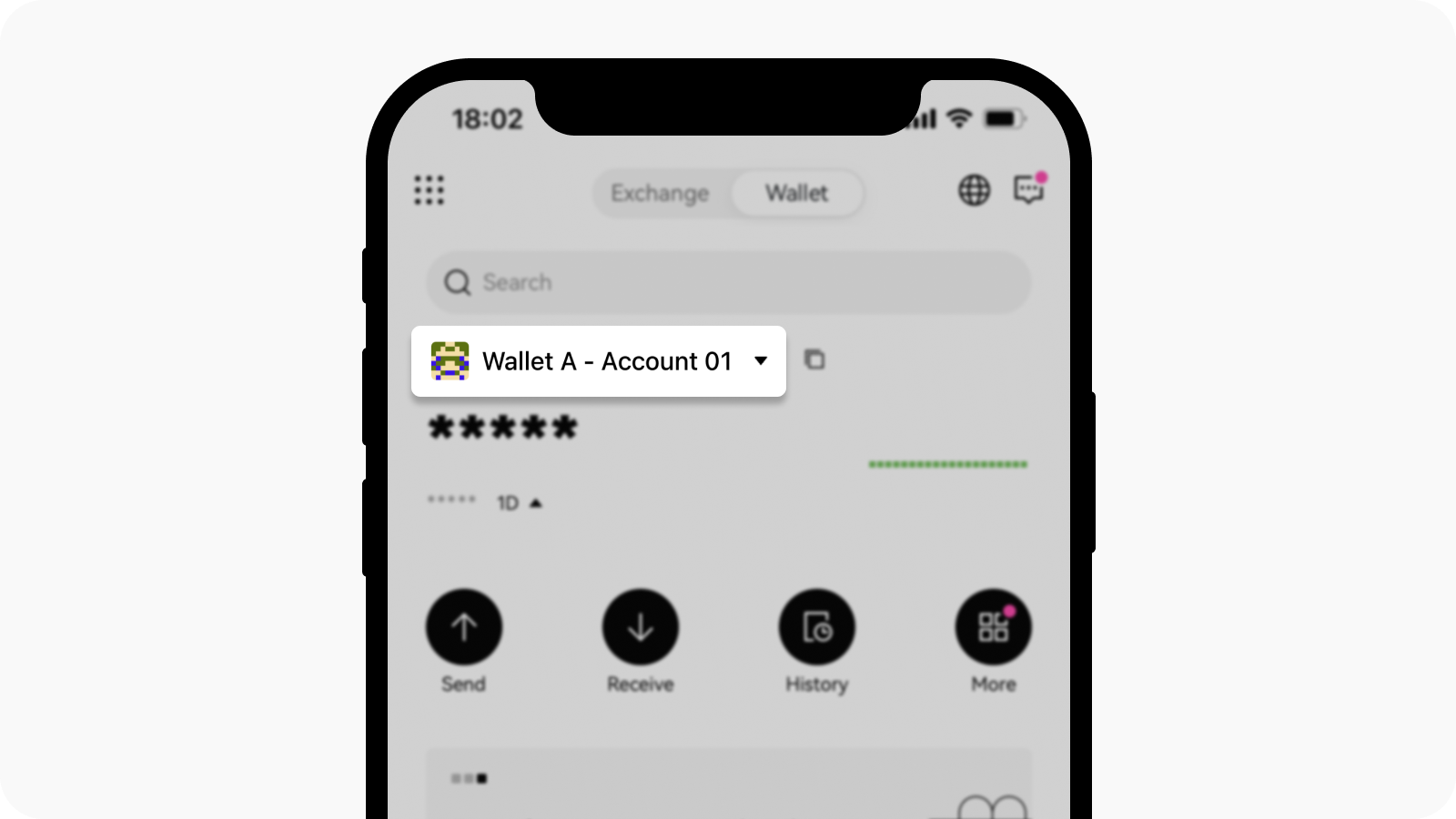
Seleziona il portafoglio per aggiungere un portafoglio watch-only
Rispetto al browser blockchain, il vantaggio del portafoglio watch-only è:
È possibile aggiungere più portafogli watch-only contemporaneamente per facilitarne il monitoraggio
Più reti sono aggregate nello stesso portafoglio senza dover cambiare browser di reti diverse. Il portafoglio watch-only non solo può visualizzare le attività su oltre 80 reti supportate da OKX, ma anche l'allocazione degli asset su reti diverse.
Nota: il portafoglio watch-only non può eseguire operazioni on-chain con il solo indirizzo del portafoglio o il nome del dominio, come i trasferimenti. Per completare tali azioni, devi importare la seed phrase/chiave privata nel portafoglio o autorizzare il portafoglio a freddo.
Come faccio a scoprire le applicazioni decentralizzate (DApp)?
La pagina Discover del portafoglio OKX Web3 è un hub per le DApp, dove gli utenti possono ottenere informazioni da una serie di indicatori sulle DApp, come il numero di utenti attivi, la popolarità e il volume di scambi, ecc. Basta andare su Scopri, e cercare il nome della DApp. Seleziona la DApp a cui desideri accedere, quindi seleziona Vai a {DApps name} che ti guida alla home page della dApp.
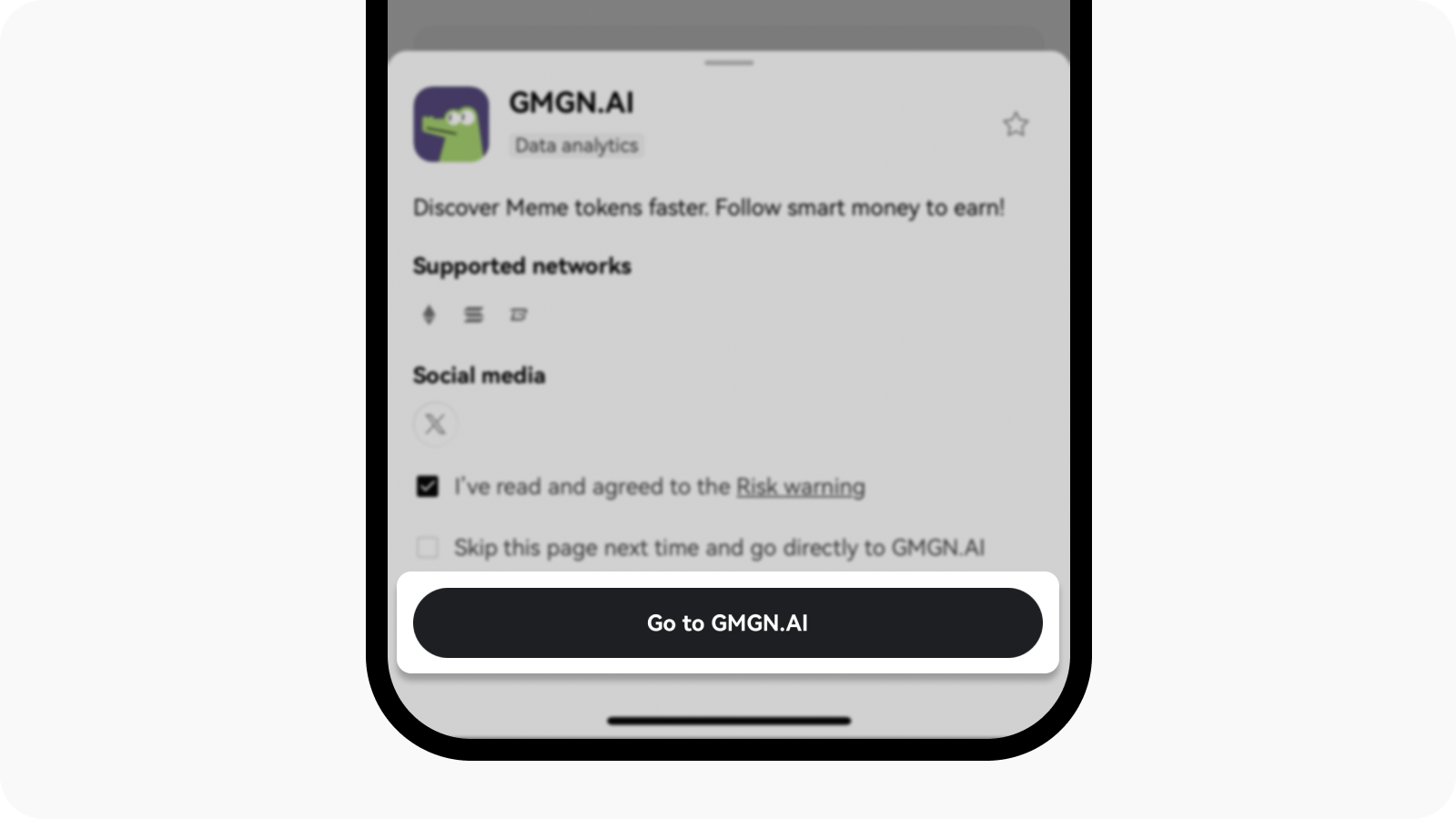
Seleziona le DApp che desideri e verrai indirizzato alla home page della DApp